Настройка роутера Huawei WS319

Европейские и японские производители сетевого оборудования не балуют своих потребителей низкой ценой. В этой связи все больше пользователей стали отдавать предпочтение недорогим китайским образцам. Сказывается и весьма солидное качество большинства моделей.
В эпоху развития высоких технологий, все больше пользователей стали самостоятельно производить настройку различного оборудования. Этому также способствует и огромное количество полезной и актуальной информации, представленной в интернете. Ниже вы сможете найти детальный обзор и инструкцию по настройке для Huawei WS319.
Комплектация роутера и его вид
Этот крупнейший производитель сетевого оборудования в Китае представил на растерзание потребителей очередной свой роутер WS319. Несмотря на относительную новизну этого устройства, многие провайдеры начали его закупать для подключения абонентов.
Интересно: украинский провайдер Киевстар уже использует его в качестве маршрутизатора «по умолчанию».
Этот маршрутизатор принадлежит к эконом-сегменту. На сегодняшний день его можно купить за 720 рублей (это наименьшая стоимость, актуальна для таких сетей, как «Связной» и «Евросеть»). Он способен составить конкуренцию таким моделям, как DIR-825 и TP-Link WR841N.

Фото: полный комплект устройства
Что же получает пользователь за эти небольшие деньги?
- само устройство (как правило, черного цвета);
- блок питания (стандартный);
- патч-корд.
Как видите, комплект самый банальный и никаких дополнительных примочек здесь нет. Хотя едва ли стоило чего-то ждать за такую цену. Впрочем, многие и более дорогостоящие модели не могут похвастать наличием обширного комплекта.

Фото: задние порты
Отметим и некоторые положительные моменты. Во-первых, наличие сразу двух антенн 5 dBiи 2T2R. Это позволяет использовать беспроводные сети даже в больших квартирах без потери качества сигнала. В общем, это стандартный однодиапазонный маршрутизатор, работающий на микросхеме Realtek.
Отметим его характеристики:
- 32 Мб оперативной памяти. Как правило, такого количества вполне достаточно для одновременной работы в сети нескольких устройств;
- пять Ethernet портов. Из них 4 стандарта LANи 1 WAN;
- поддержка FastEthernet. Это обеспечивает максимальную скорость соединения в 100 Мб/сек.
Видео: Маршрутизатор Huawei
Подготовка к работе
Что нужно сделать до того как производить настройку? На самом деле от вас потребуется совсем немного усилий.
Производим следующие манипуляции:
- достаем устройство и заводской упаковки и убеждаемся в полноте комплекта. В частности, проверьте наличие и целостность патч-корда (это такой небольшой шнур, как правило, желтого цвета);
- затем вставляем кабель от вашего провайдера в WANразъем устройства (он всего один и выделяется цветом). Убедитесь в плотном прилегании коннектора. В противном случае замените его, так как может пропадать сигнал;
- теперь вставьте патч-корд в любой из четырех LAN– портов. Второй его конец необходимо вставить в соответствующий разъем на вашем компьютере;
- далее нужно убедиться в правильной настройке вашей сетевой платы. Если вы до этого использовали какое-либо интернет соединение, то проблем не возникнет.
 Виртуальная машина на ваш ПК. Читайте статью по установке Virtualbox на Windows XP.
Виртуальная машина на ваш ПК. Читайте статью по установке Virtualbox на Windows XP.
Установка Windows XP с флешки на нетбук. Способы тут.
Если возникли проблемы с сетевой платой, то воспользуйтесь следующими простыми советами:
- первым делом следует убедиться, в том, что сетевая плата активна. Для этого зайдите в диспетчер устройств и найдите её в соответствующем пункте. Если она отсутствует, либо распознается как «неопознанное устройство», потребуется установить (обновить драйвера);
- если у вас имеется заводской диск с драйверами, проблем не возникнет. В противном случае можно найти их, используя идентификационный код. Найти его можно, щелкнув по вкладке «свойства»;
- если эти действия не дали результатов, скорее всего, имеют место неполадки с сетевым оборудованием. Лучше обратиться к специалисту.
Вход в настройки
Hазобравшись с конфигурацией сетевого оборудования, можно переходить к дальнейшим действиям. Они, как правило, типичны для всех моделей.
Делаем следующее:
- открываем любой инсталлированный браузер;
- в адресной строке вписываем 192.168.3.1;
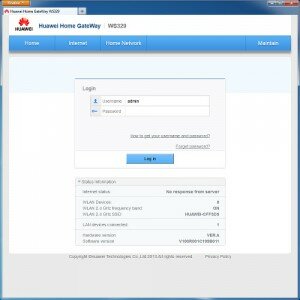
Фото: ввод стандартных данных для входа
Обратите внимание: такие процедуры стандартны и они проводятся для любых моделей маршрутизаторов.
Этот простенький интерфейс позволяет с легкостью произвести настройку основных параметров. Для этого не нужно обладать специальными навыками.

Фото: стартовый интерфейс
Подключения к сети Интернет
Теперь рассмотрим, как должна производиться НАСТРОЙКА wifi РОУТЕРА hUAWEI ws319. Сразу отметим, что она будет розниться в зависимости от используемого вами провайдера. Однако мы обсудим все наиболее популярные варианты.
PPPoE для Ростелеком
Первым делом рассмотрим работу с протоколом РРРоЕ. Его используют многие провайдеры, такие как Дом.ру, Ростелеком и другие.
Конфигурацию выставляем следующим образом:
- выставляем галочку напротив пункта «включить соединение»;
- в поле типа службы выбираем Интернет;
- вид соединения выбираем ip-маршрутизатор (РPР);
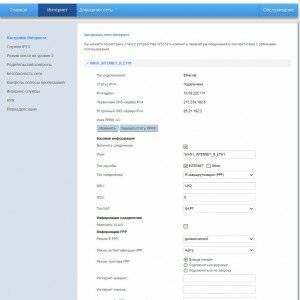
Фото: подключение РРРоЕ
На этом все. Спустя несколько секунд должно появиться активное соединение. В противном случае еще раз перепроверьте все параметры, а также целостность кабеля.
Dynamic IP для ТТК
Подобная настройка производится практически идентичным образом.
Выделим лишь отличия:
- в поле тип соединения нужно выбрать ip-маршрутизация (IP);
- адресация IPv4 — выбираем DCHP;
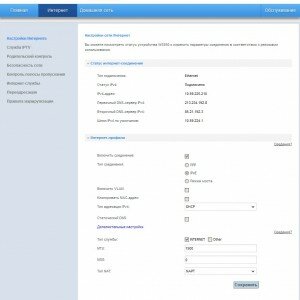
фото: настройка Dynamic IP
VPN-подключение L2TP для Билайн
Здесь все будет немного сложнее. Вначале вам потребуется создать точно такое же подключение, как в предыдущем пункте.
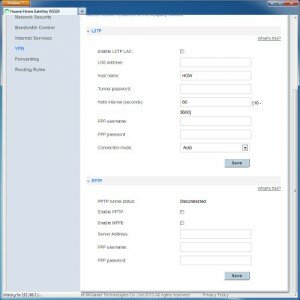
Фото: меню основных параметров
Оно будет использоваться в качестве внутренней сети.
- затем создается второе соединение. Делается это так:
- заходим в раздел VPN;
- активируем пункт «Включить L2TP LAC»;
- в пункте WAN нужно указать созданное ранее соединение;
- LNS адрес — указываем официальный сервер билайн;
- затем вводим пользовательские данные из договора;
- режим подключения выставляем в автоматическом режиме;
- нажимаем иконку сохранить;
Локальная сеть LAN
Далее вкратце расскажем о других дополнительных функциях. Так, описываемое нами устройство позволяет работать с локальной сетью.
Для этого потребуется сделать следующее:
-
заходим в раздел «Домашняя сеть»;
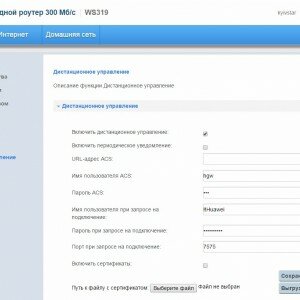
Фото: меню дистанционного управления
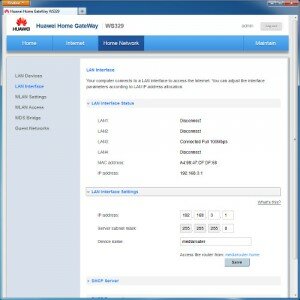
Фото: дополнительные параметры для LAN
В результате будет создана локальная сеть на основе имеющего Интернет-соединения.
Как настроить wifi на роутере Huawei WS319
Чтобы настроить скоростную сеть Wi-Fi, вам потребуется произвести несколько простых шагов:
- заходим в раздел «домашняя сеть». В нем находим пункт настройка сети Wi-Fi;
- в поле SSID указываем совершенно любой имя будущей сети (но обязательно на английском языке). Нажимаем галочку напротив пункта активации сети;

Фото: настройка вай фай
Вот и все. Если вы сделали все правильно, спустя 10-15 секунд запустится сеть Wi-Fi.
Обратите внимание: в пункте дополнительных настроек вы можете задать некоторые параметры, к примеру, ограничить максимальную мощность.
Несмотря на свою доступную стоимость, этот маршрутизатор позволяет воспроизводить iptv. Причем он «по умолчанию» настроен на его работу. Это в значительной мере облегчает жизнь пользователю.
Чтобы смотреть этот стандарт телевидения, вам лишь понадобится скачать соответствующий плеер. Их можно найти в огромном количестве в интернете. Причем, большинство из них распространяется совершенно бесплатно.
 Инструкция по установке Windows 10 второй системой.
Инструкция по установке Windows 10 второй системой.
Windows 10, стоит ли устанавливать? Ответ здесь.
Установка Windows Vista с флешки. Все нюансы установки. Далее.
Сброс роутера
В некоторых случаях может потребоваться сбросить все настройки (к примеру, если пользователь избрал неправильную конфигурацию). Делается это максимально просто:
- берем шариковую ручку;
- находим на корпусе кнопочку Reset;
Фото: делаем сброс
Также можно выполнить эту процедуру и вэб-интерфейсе. На главной странице есть пункт «сброс настроек».
Обновление прошивки
Некоторые, особо опытные пользователи решаются на обновление прошивки. Такая процедура позволит дополнить функционал (при определенных условиях), а также стабилизировать работу устройства. При использовании некоторых провайдеров (к примеру, Киевстар) такая процедура обязательна.

Фото: первоначальная версия
Существует два способа обновления прошивки: «микросхемный» и программный. В первом случае потребуется выпаивать flash память. Мы же рассмотрим более простой метод – программный, с которым сможет справиться любой пользователь. Итак, потребуется сделать следующее:
- скачать файл с обновлением прошивки. Помните, что он должен быть проверенным, так как в случае некорректной файловой системы могут возникнуть серьезные проблемы;
Совет: скачать такой файл можно с официального сайта разработчика Huawei.
- затем требуется подключить наш роутер (точно также, как и при обычном использовании);
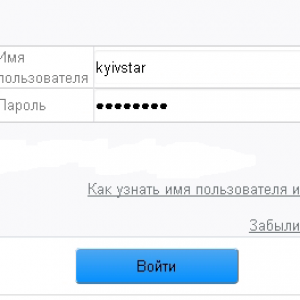
Фото: ввод пользовательских данных
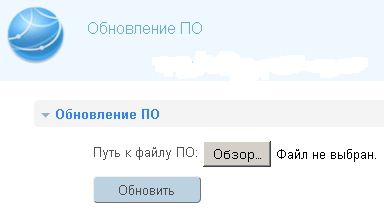
Фото: страница обновления прошивки
![]()
На этом все. Как видите, основные параметры конфигурации можно задать самостоятельно и пользоваться высокоскоростным интернетом. Главное четко соблюдать представленные выше инструкции, дабы не приходилось выполнять сброс.
Huawei WS319 — обзор и инструкции

Huawei WS319 это WiFi-роутер SOHO-сегмента от крупнейшего китайского производителя сетевого оборудования — компании Huawei. Сама модель относительно новая, но некоторые провайдеры уже начинают их закупать партиями. Не исключено, что скоро они появятся у крупных Российских операторов связи как брендированные устройства. На Украине они уже появились у Киевстар. В чем же заключается его привлекательность?
С различным сетевым оборудованием фирмы Huawei я работаю уже несколько лет. Как правило, это весьма надежное и качественное, для китайской промышленности, железо. С этой моделью WiFi-роутера я столкнулся практически случайно. Меня попросили найти что-нибудь недорогое на подмену D-Link DIR-825, у которого сбоит WiFi-модуль из-за кривой микропрограммы.
Цена Huawei WS319 в связном — 720 рублей. Что мы за это получаем? В небольшой бело-синей коробке плотно упакована сама железка, патч-корд и блок питания — обычный комплект для устройств из поднебесной. К сожалению, скупердяйством сейчас страдают и именитые вендоры типа D-Link и Asus, так что тут всё как обычно.

Большой плюс, который сразу бросается в глаза — две внешние антенны 2T2R по 5 dBi. Забегая вперед, отмечу, что при том, что роутер в трехкомнатной квартире расположен не совсем правильно — в крайней комнате в углу, но при этом он отлично покрывает беспроводной сетью всю площадь. Это одно из В остальном — это обычный недорогой однодиапазонный SOHO-маршрутизатор на чипе Realtek с 32MB оперативной памяти. Медных портов Ethernet 5 штук — 1 WAN и 4 LAN, все FastEthernet, т.е. 100 Мбит/с.

USB-портов нет, соответственно нет и сопутствующих ему плюшек в виде торрент-клиента и принт-сервера.
Главные конкуренты в ценовом диапазоне — D-Link DIR615 и TP-Link WR841N. Хотя в пользу именно Хуавея играет не только наличие мощных антенн, но и полная поддержка VLAN (802.1q). А это уже уровень Zyxel Keenetic Start, который выходит немного дороже. И тут китаец выделился — на нем можно настроить WAN-порт в гибридном режиме — то есть интернет нетегированный, а IPTV мультикаст-трафик — тегированный с указанием Vlan ID.
Настройка роутера
В плане конфигурации, мне Huawei WS319 очень понравился. Удобный интерфейс, а главное — правильная компоновка. Здесь упор сделан не на вкладки, как Asus или Zyxel, а все основные параметры собраны на одной странице в выпадающие группы. В итоге, не перегруженная элементами веб-морда.
IP-адрес роутера по-умолчанию 192.168.3.1, URL веб-интерфейса http://192.168.3.1, логин для доступа — admin, пароль по умолчанию — admin.
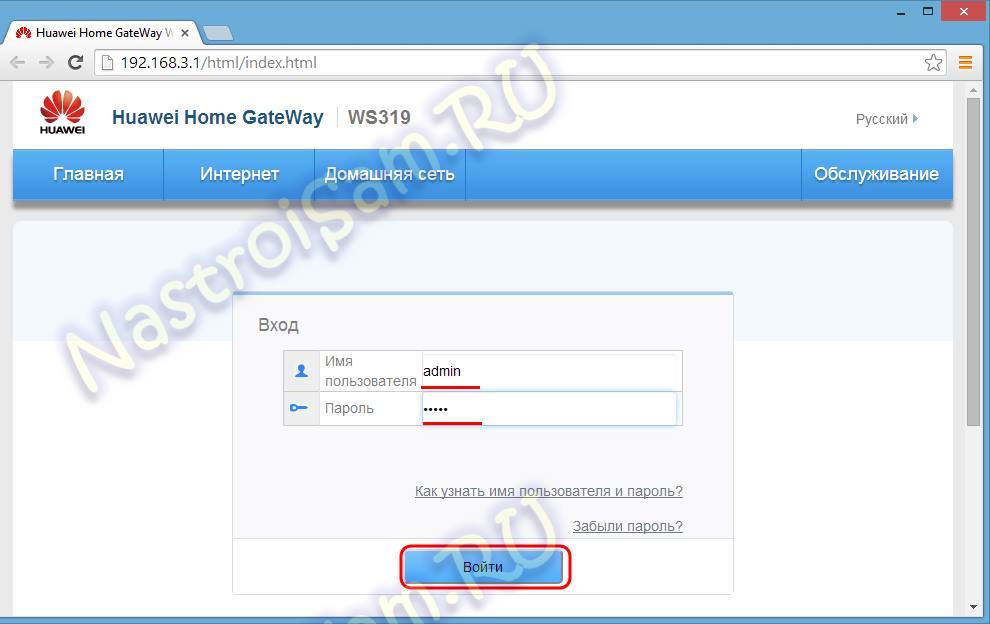
При первом подключении к нему, Вас встретит Мастер быстрой конфигурации:
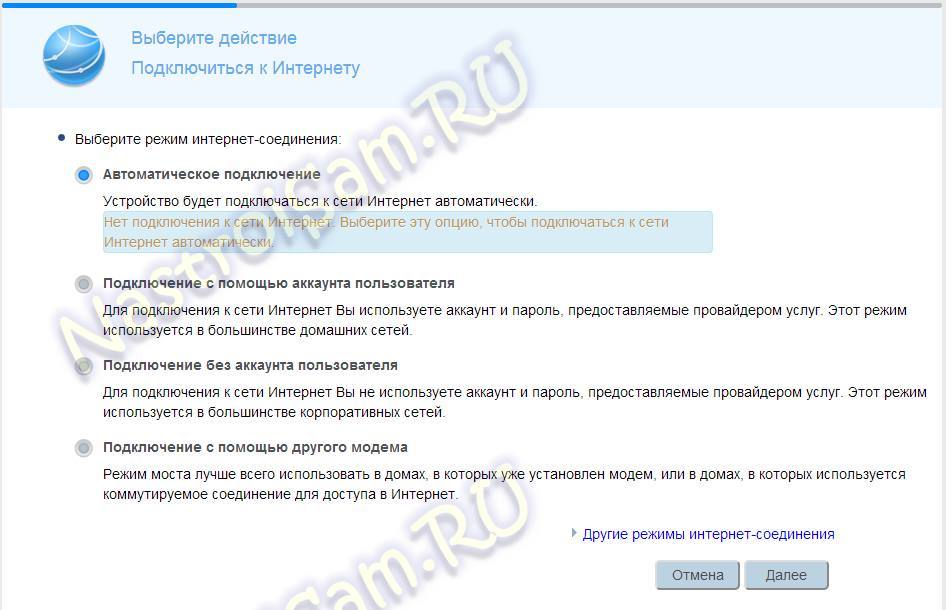
Он простейший и позволяет создать подключение к Интернет в самом базовом варианте. Подробно описывать я его не буду. Мы рассмотрим более продвинутый вариант и настроим всё вручную.
Стартовая страница веб-интерфейса у Huawei WS319 выглядит вот так:
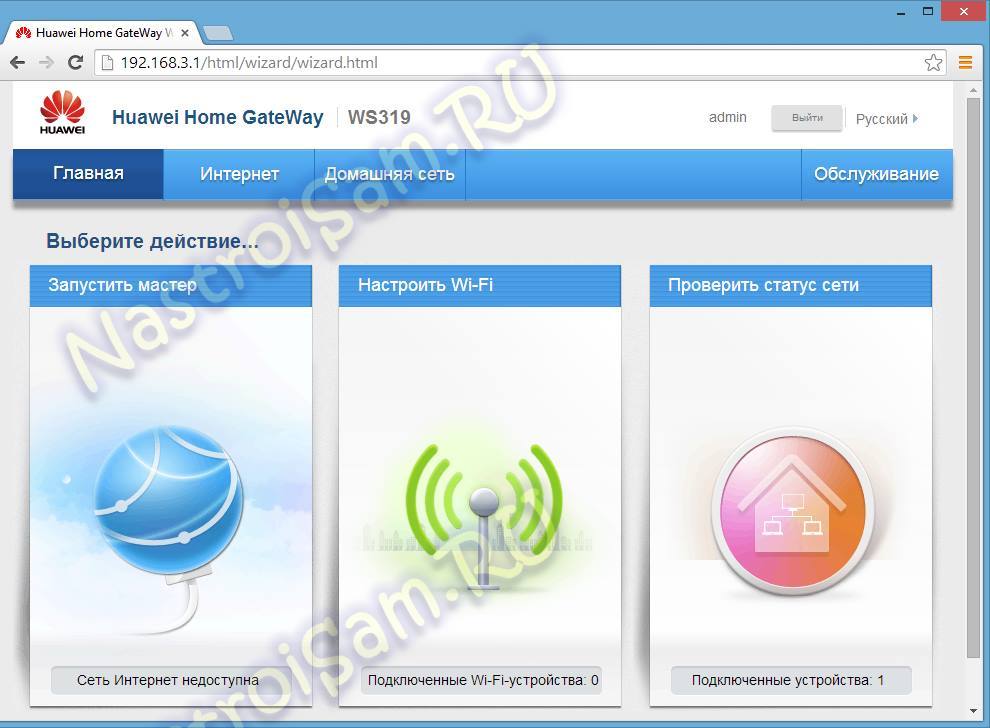
Чем-то напоминает девайсы от Upvel. По мне — так красочно, функционально и весьма удобно.
Настройка подключения к сети Интернет.
Для конфигурации подключения роутера к глобальной сети, Вам надо в главном меню выбираем раздел «Интернет», а затем, в меню слева, пункт «Настройки Интернета».
Вариант 1. PPPoE для Дом.ру, ТТК и большинства филиалов Ростелеком.

Ставим галки «Включить соединение» и, ниже, «Тип службы» — INTERNET. В списке «Тип соединения» нужно выбрать «IP-маршрутизация (PPP)». Остальное оставляем как есть и прокручиваем страничку ниже. В триггерах PPP ставим точку на пункте «Всегда онлайн». Теперь остается в поля «Интернет-аккаунт» и «Интернет-пароль» ввести логин и пароль, выданные оператором связи при заключении договора, а в поле «Имя службы PPP» пишем: «internet». Нажимаем кнопку «Сохранить».
Вариант 2. Dynamic IP для ТТК Урал, Ростелеком Удмуртия.
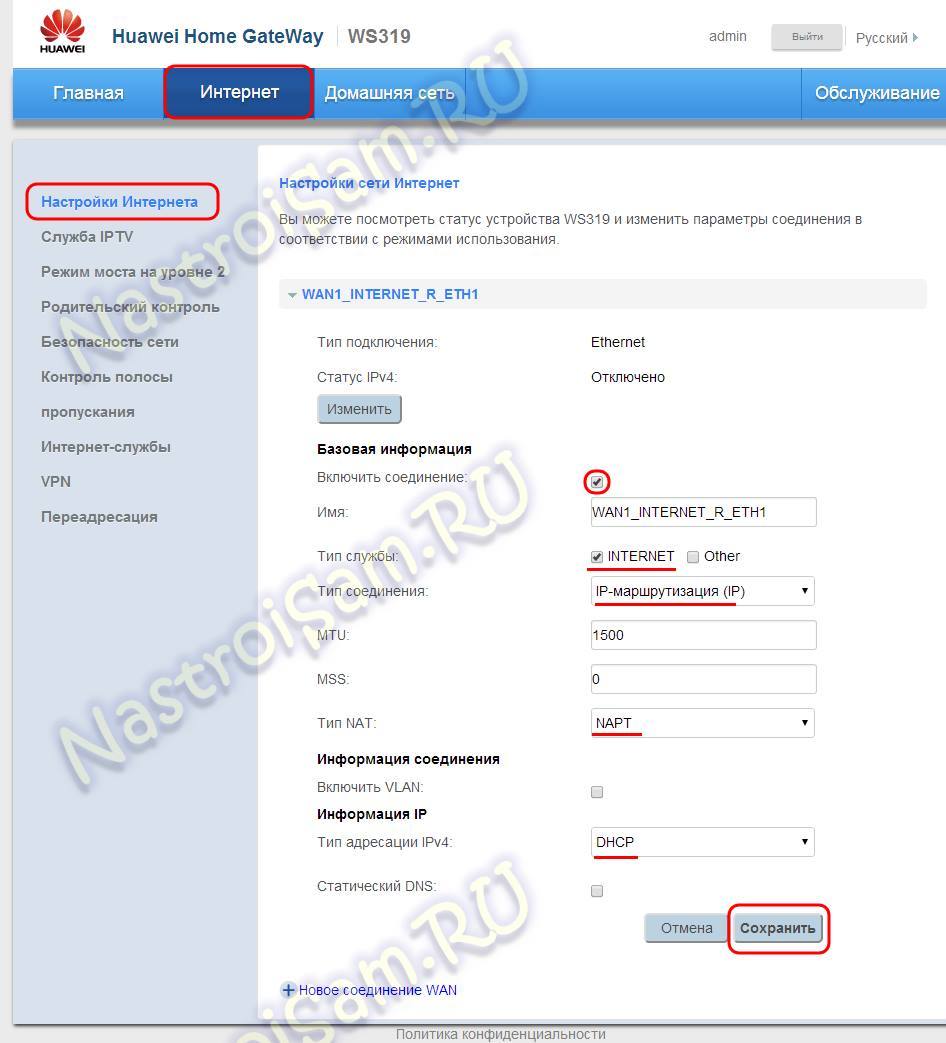
Следим, чтобы стояли галки «Включить соединение» и «Тип службы» — INTERNET. В списке «Тип соединения» надо выбрать вариант — IP-маршрутизация (IP). «Тип NAT» оставляем в значении «NAPT», а в списке «Тип адресации IPv4» нужно выбрать «DHCP». Сохраняем конфигурацию.
Вариант 3. VPN-подключение L2TP для Билайн.
У провайдера Билайн настройка подключения более сложна. В первую очередь тем, что в нем надо создавать два соединения. Первое — обычный Dynamic IP как в Варианте 2. Он используется для внутренней сети оператора. А вот после того, как Вы его настроите, нужно создать второе соединение. Для этого переходим в подраздел «VPN»:
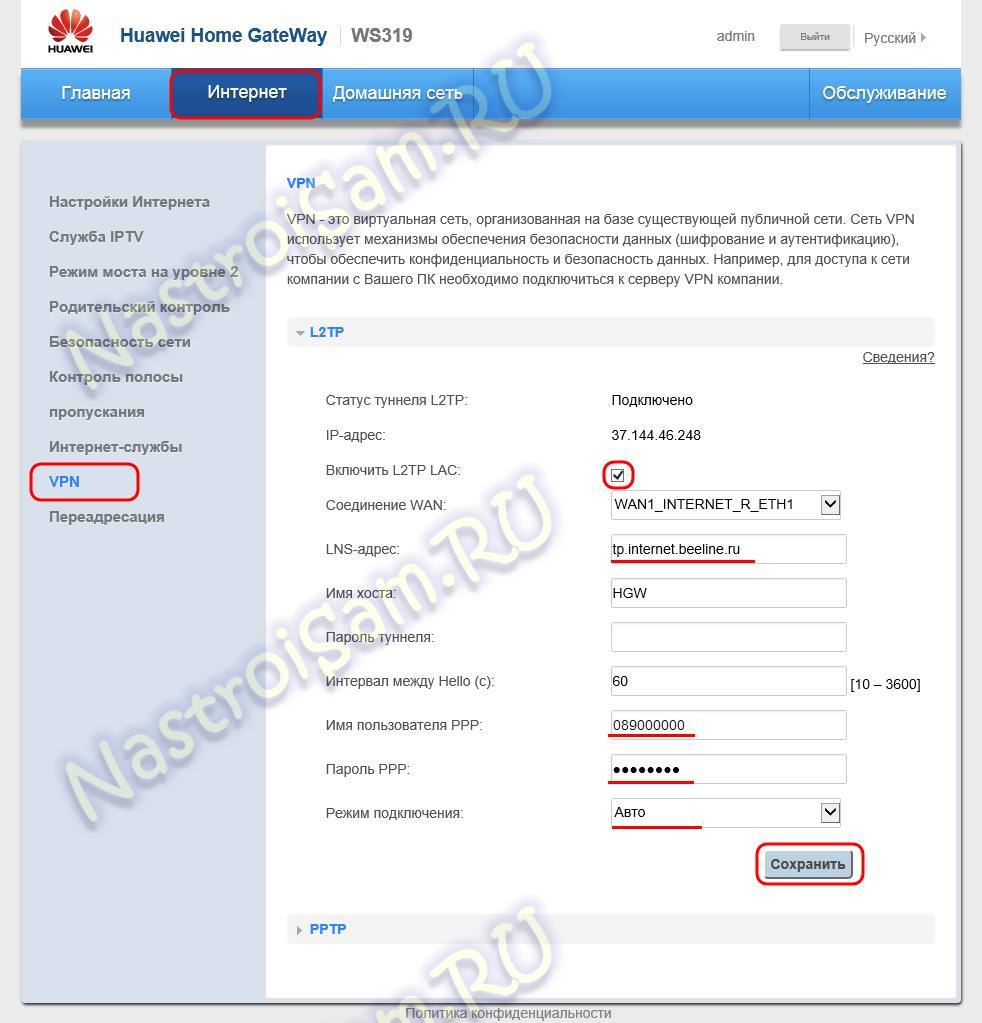
Ставим галку «Включить L2TP LAC». В поле соединение WAN должно быть выставлено созданное ранее Dynamic IP — соединение. В поле «LNS-адрес» надо ввести имя сервера Билайн: tp.internet.beeline.ru. Ниже, в поля «Имя пользователя PPP» и «Пароль PPP» прописываем данные для авторизации. «Режим подключения» должен стоят «Авто». Нажимаем кнопку «Сохранить».
Примечание:
Для нормальной работы с L2TP версия прошивки Huawei WS319 должна быть не ниже V100R001C199B012:
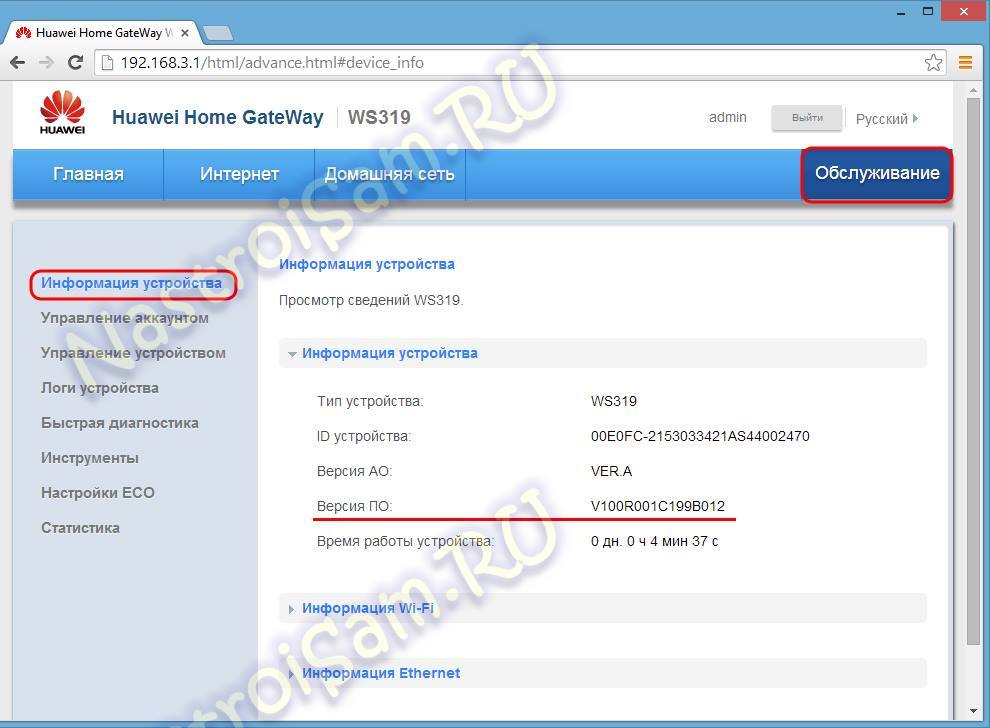
Скачать прошивку можно отсюда — ссылка. Для обновления микропрограммы надо зайти в раздел «Обслуживание» => «Управление устройством»:
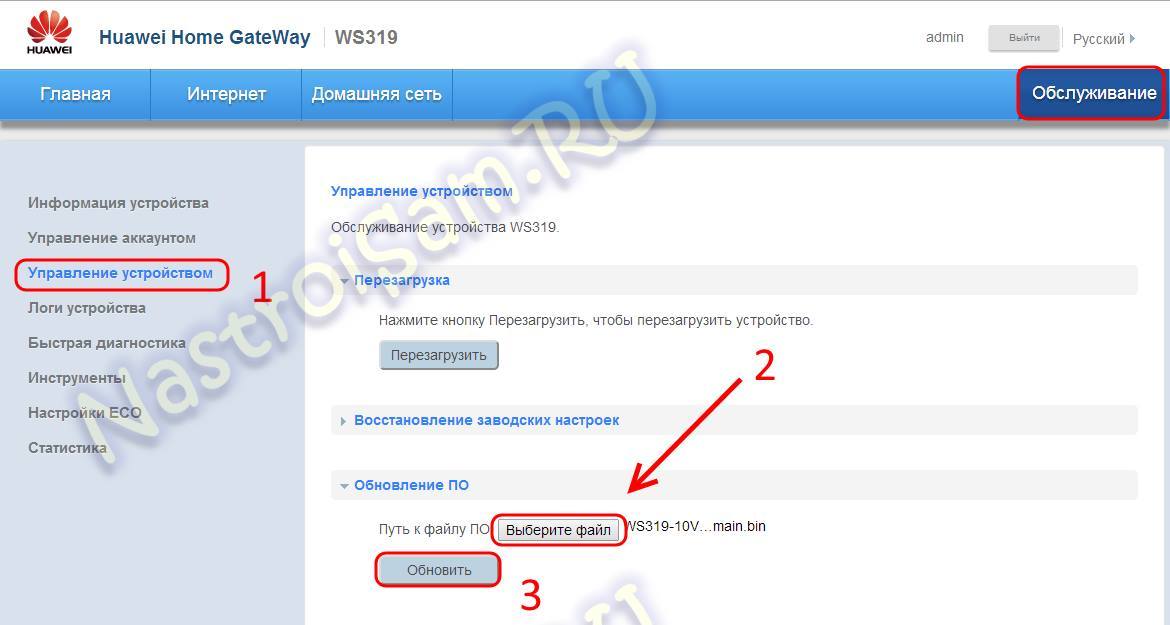
Кликаем на «Выберите файл», указать файл прошивки и нажать на кнопку «Обновить».
Локальная сеть LAN.
Для настройки локальной сети Вам нужно зайти в раздел «Домашняя сеть» => «Интерфейс LAN»:
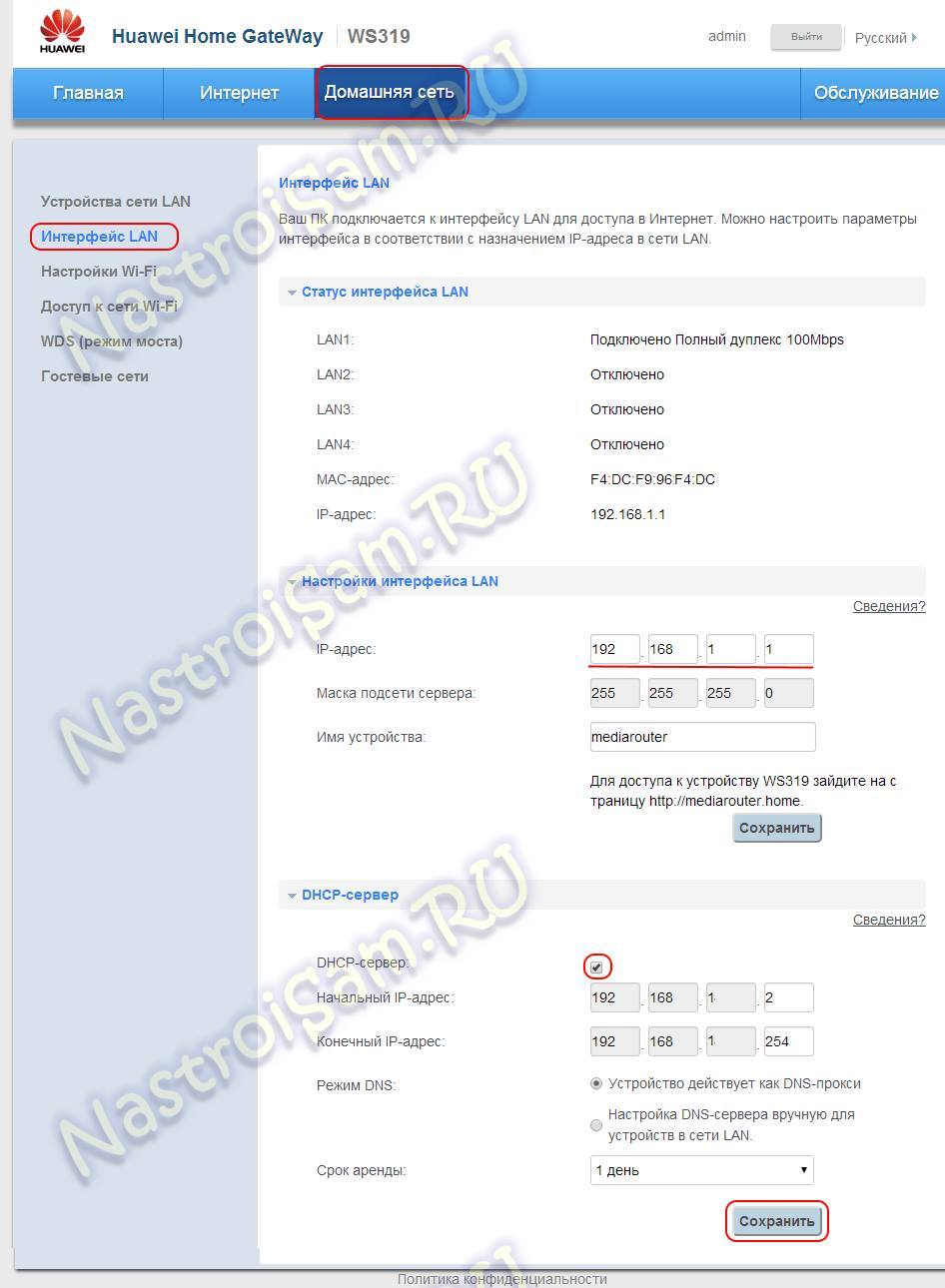
Здесь, в поле IP-адрес можно сменить ай-пи роутера со 192.168.3.1 на любой другой, например — 192.168.1.1. Так же проверьте, чтобы была установлена галка DHCP-сервер. Сохраняем настройки устройства.
Как настроить беспроводную сеть WiFi
Для настройки сети WiFi на роутере Huawei Вам нужно зайти в раздел «Домашная сеть» => «Настройка Wi-Fi». Как я уже говорил — все необходимые параметры выведены на одной странице:
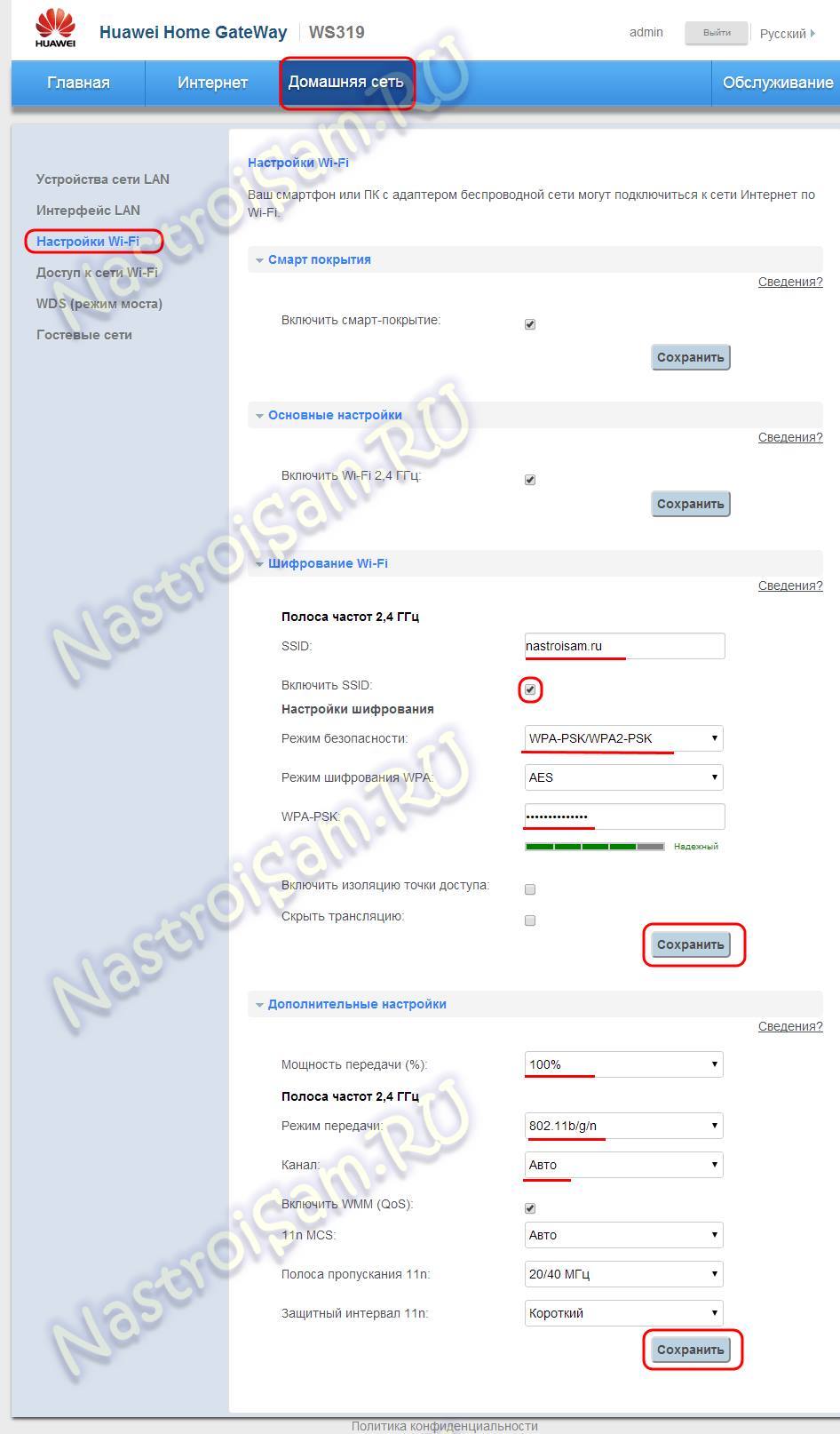
Вам нужно в поле «SSID» указать имя сети — любое слово на латинице — и поставить галку «Включить SSID». «Режим безопасности» выбираем смешанный «WPA-PSK/WPA2-PSK» либо только «WPA2-PSK», а в поле «WPA-PSK» вводим пароль на Вай-Фай. В качестве него может выступать любая буквенная, цифирная или смешанная последовательность не короче 8 символов. Не забудьте сохранить настройки.
Примечание:
1. В подразделе «Дополнительные настройки» можно регулировать мощность передачи беспроводного модуля. По умолчанию он выставлен на 100%. Так же, здесь можно принудительно выставить канал и режим передачи.
2. Включить и отключить WPS на Huawei WS319 можно в подразделе «Доступ к сети WiFi»:

Как открыть порт
Для того, чтобы открыть порты на роутере Хуавей для Игрового или иного сервера, Вам надо зайти в раздел «Домашняя сеть» => «Интерфейс LAN» и найти группу «UPnP»:
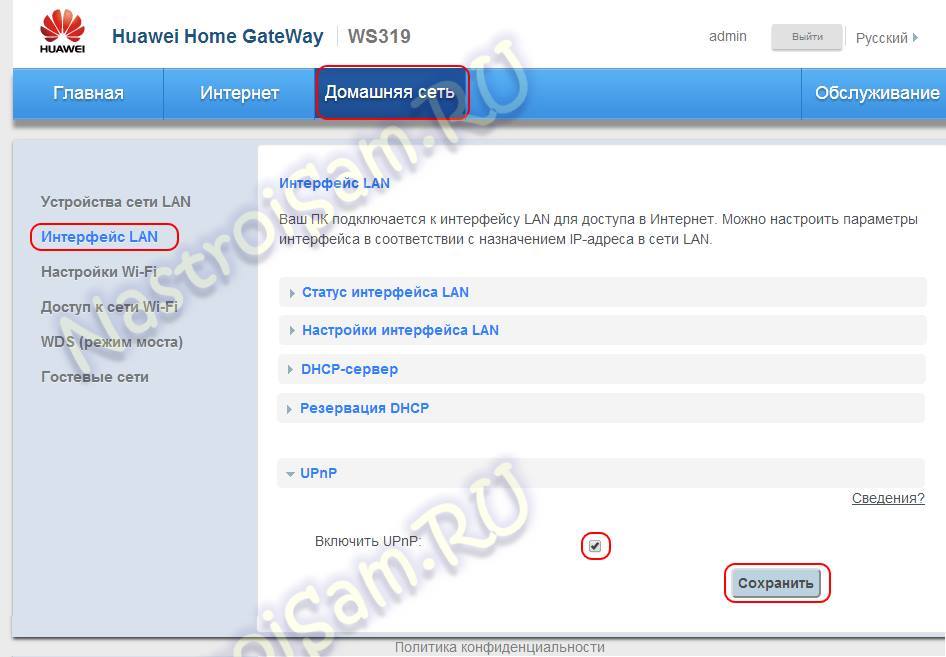
Ставим галку «Включить UPnP» и нажимаем кнопку «Сохранить».
Как настроить роутер huawei ws319?
Присвоить маршрутизатору huawei ws319 статус удачного домашнего роутера можно только с большой натяжкой. Это бюджетная модель со всеми вытекающими последствиями, и до современных асусов ws319 не “дотягивает” по всем параметрам.
Однако для простой домашней сети он станет вполне сносным выбором, учитывая, что цена модели в большинстве магазинов рунета не превышает тысячи рублей.
И в данной статье вам представлена подробная инструкция, как настроить wifi роутер huawei ws319 своими руками без привлечения сторонних специалистов.

К слову, позиционируемая производителями «простота» данного маршрутизатора нередко становится его основным недостатком, ввиду того, что расширенная настройка у данной модели отсутствует, и установить нужные параметры «за пределами» стандартного функционала здесь невозможно.
Как подключить роутер huawei ws319?
Для первичной настройки маршрутизатора необходимо жесткое (кабельное) подключение роутера huawei ws319 к персональному компьютеру.
Итак, установка роутера huawei ws319 осуществляется аналогично его аналогам от Upvel и Netis.

1. В первую очередь необходимо подключить роутер хуавей ws319 к питанию. Для этого подсоедините штекер адаптера питания в разъем Power на тыльной стороне устройства, а сам блок питания включите в электросеть.
2. Подключите предоставленный провайдером интернет-кабель в разъем WAN (который у большинства моделей окрашен в голубой цвет).
3. Соедините модем huawei ws319 с компьютером с помощью короткого сетевого кабеля (поставляемого в комплекте с устройством). Для этого один конец витой пары вставьте в разъем сетевой карты вашего ПК, а другой – в любой из разъемов LAN (окрашенных в желтый цвет).
Далее необходимо проверить на компьютере настройки локальной сети (при подключении к локальной сети нескольких компьютеров или ноутбуков аналогичные настройки следует установить на каждом ПК).
Как настроить роутер huawei ws319?
Настройка роутера хуавей ws319 осуществляется через веб-интерфейс устройства. Для этого вам необходимо:
- открыть любой установленный на компьютере браузер;
- в адресной строке ввести комбинацию цифр 192.168.3.1 и нажать клавишу «Enter» (или переход);
- в открывшемся окне аутентификации ввести имя пользователя и пароль (по умолчанию admin/admin).


Когда пароль изменен (или сохранен) откроется главная страница веб-интерфейса роутера ws319:
- для автоматической настройки маршрутизатора запустите «Мастер настройки» и следуйте подсказкам программы;
- для изменения параметров беспроводной сети кликните «Настроить сеть WiFi»;
- для настройки и диагностики домашней сети зайдите «Проверить статус сети».
Маршрутизатор huawei ws319: настройка PPPoE и IPoE
Для корректной настройки роутера huawei ws319 вам потребуются следующие данные (указанные в вашем договоре с поставщиком интернет-услуг):
- тип подключения к интернету;
- данные интернет-аккаунта (имя пользователя и пароль для доступа к интернету).
Для абонентов Ростелеком:

- Зайдите в раздел верхнего меню «Интернет», далее «Настройки сети Интернет» и установите следующие параметры:
- в графе «Тип соединения» выберите PPP;
- в строке «Интернет-аккаунт» введите выданный провайдером логин (имя пользователя) для подключения к интернету;
- в графе «Интернет-пароль» введите пароль интернет-доступа из договора с провйдером.
- Обязательно кликните «Сохранить» для внесения изменений в настройки маршрутизатора.
Для абонентов Киевстар (при IPoE подключении)

В разделе «Настройка сети Интернет» установите:
- включить VLAN (подробную информацию VLAN уточните у вашего оператора);
- в строке «Тип соединения» выберите «IP – маршрутизация»;
- установите маркер на «Клонировать MAC-адрес»;
- В окне «Тип адресации» выберите из списка DHCP.
Нажмите «Сохранить» для изменения настроек хуавей ws319.
При корректной настройки интернет-подключения в разделе «Статус сети Интернет» появится информация об IP адресе вашей домашней сети.
Роутер huawei ws319: настройка wifi
Для настройки wifi на роутере huawei ws319 перейдите во вкладку «Домашняя сеть», далее «Настройка WiFi» и укажите здесь следующие параметры:

- установите маркер на «Включить смарт покрытие» (в некоторых прошивках «Умное покрытие сети»);
- установите маркер на «Включить WiFi»;
- в строке SSID введите имя беспроводной точки доступа, которое будет отображаться в «Поиске доступных сетей» ваших мобильных устройств.
- Установите маркер на «Включить SSID» и выберите режим безопасности WPA-PSK/WPA2-PSK;
- в строке «Режим шифрования» выберите из списка «TKIP+AES»;
- в строке WPA-PSK введите пароль на WiFi (пароль также должен быть сложным и уникальным)
Обязательно кликните «Сохранить» для изменения настроек маршрутизатора.
huawei ws319: дополнительные настройки
В дополнительных настройках роутера хуавей ws319 можно изменить мощность WiFi передатчика, а также выбрать более свободный частотный канал.

Как сделать мост роутеров huawei ws319?
Чтобы перестроить роутер huawei ws319 на репитер перейдите во вкладку «Домашняя сеть» далее «WDS (режим моста)» и включите здесь функцию повторителя.
Также потребуется указать маршрутизатор, к которому осуществляется беспроводное подключение.